win10开机黑屏但能开任务管理器 Win10桌面黑屏打开任务管理器
更新时间:2024-04-03 10:02:20作者:jiang
Win10开机后出现黑屏,但仍能通过任务管理器来解决问题,这是许多用户在使用Win10系统时遇到的一个常见情况,在桌面出现黑屏的情况下,通过Ctrl+Alt+Delete组合键来打开任务管理器,可以尝试结束掉异常运行的程序或重启资源管理器来恢复桌面显示。虽然这种情况可能会让人感到困扰,但通过简单的操作便能解决问题,让用户能够顺利使用电脑。
步骤如下:
1.打开任务管理器,点击“进程”。
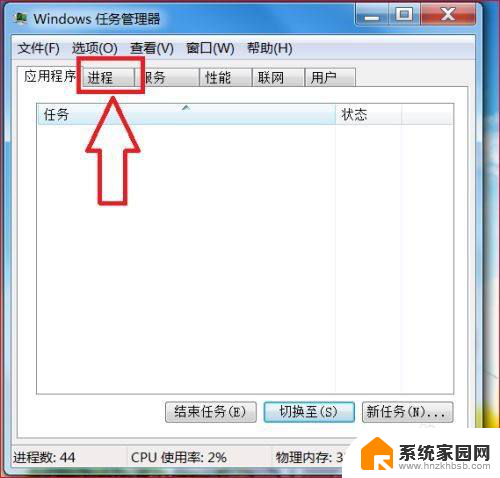
2.查看任务管理器有没有运行explorer.exe,如果有这个进程。结束运行它。
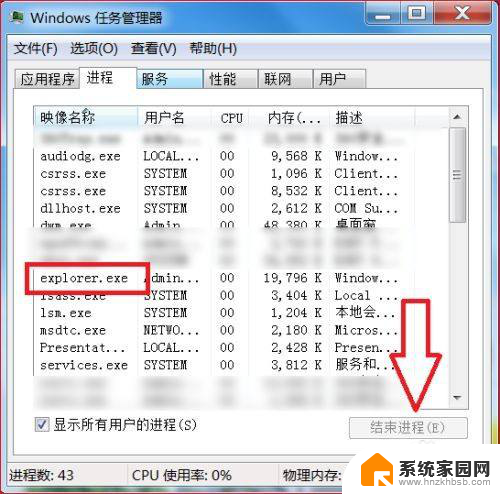
3.点击“结束运行”。
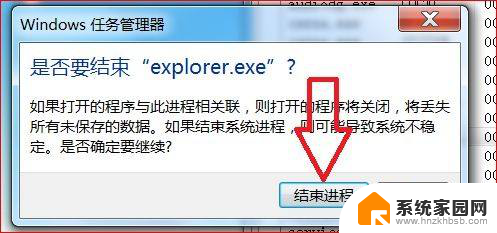
4.然后点击工菜单栏上的“文件”按钮。
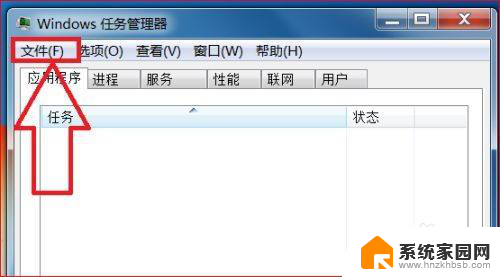
5.点击“新建任务(运行)”。
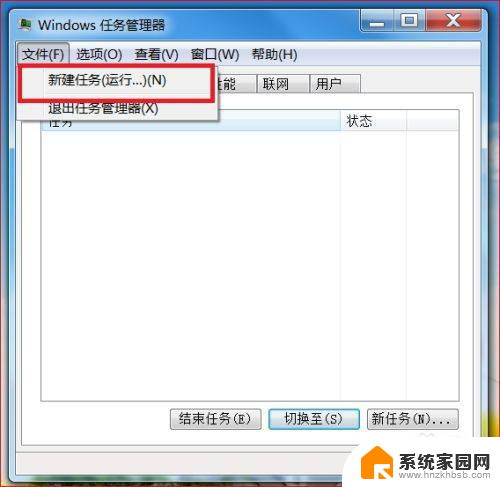
6.输入explorer.exe ,回车。
一般重启此进程后能解决此问题。
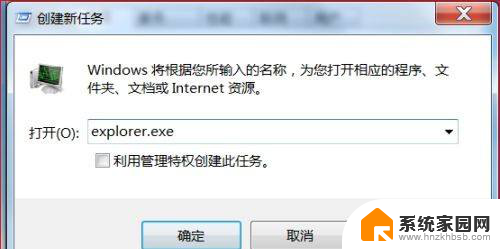
以上就是win10开机黑屏但能开任务管理器的全部内容,有遇到相同问题的用户可参考本文中介绍的步骤来进行修复,希望能够对大家有所帮助。
win10开机黑屏但能开任务管理器 Win10桌面黑屏打开任务管理器相关教程
- 电脑黑屏可以打开任务管理器 Win10任务管理器结束进程后屏幕黑屏如何解决
- win10的系统管理器怎么打开 win10系统任务管理器打开方法
- win10 任务管理器 性能 Win10任务管理器性能信息查看教程
- 电脑死机任务管理器打不开 win10系统死机后无法打开任务管理器解决方法
- win10调出任务管理器快捷键 Win10任务管理器的快捷键用法
- win10管理器任务管理器重启 Win10资源管理器反复重启解决方案
- 笔记本电脑打开任务管理器 Win10任务管理器的快捷键是什么
- win10无法启动任务管理器 Win10系统任务管理器无法打开怎么办
- 任务管理器windows10 Windows10任务管理器如何查看监控窗口
- win10重启任务管理器命令 Win10如何手动重启资源管理器
- win10和win7怎样共享文件夹 Win10局域网共享问题彻底解决方法
- win10系统还原开机按什么键 电脑一键还原快捷键
- 怎么把一键锁屏添加到桌面 Win10系统桌面右键菜单锁屏快捷功能添加教程
- 打印机共享无法保存设置 win10共享打印机提示无法保存设置怎么解决
- win10电脑控制面板在哪里? win10系统控制面板怎么打开
- 电脑横屏怎么调成竖屏显示 win10怎么调整电脑屏幕方向
win10系统教程推荐
- 1 win10和win7怎样共享文件夹 Win10局域网共享问题彻底解决方法
- 2 win10设置桌面图标显示 win10桌面图标显示不全
- 3 电脑怎么看fps值 Win10怎么打开游戏fps显示
- 4 笔记本电脑声音驱动 Win10声卡驱动丢失怎么办
- 5 windows查看激活时间 win10系统激活时间怎么看
- 6 点键盘出现各种窗口 如何解决Win10按键盘弹出意外窗口问题
- 7 电脑屏保在哪里调整 Win10屏保设置教程
- 8 电脑连接外部显示器设置 win10笔记本连接外置显示器方法
- 9 win10右键开始菜单没反应 win10开始按钮右键点击没有反应怎么修复
- 10 win10添加中文简体美式键盘 Win10中文输入法添加美式键盘步骤